PC verzija Days Gone solidna je luka izvrsne igre. Ali problemi s izvedbom postoje. Od objavljivanja, neki igrači pate od značajnih padova FPS-a, što negativno utječe na njihov način igre. Ako ste slučajno jedan od njih, ne brinite. Evo nekoliko rješenja za vas:
- Onemogući Steam prekrivanje
- Provjerite cjelovitost datoteka igara
- Prilagodite postavke u igri
- Ažurirajte svoj grafički upravljački program
- Onemogući optimizaciju za cijeli zaslon
- Prilagodite željene performanse grafike
- Onemogućite pozadinske aplikacije
- Onemogućite način igre Windows 10

1. Onemogućite Steam overlay
Prekrivač Steam omogućuje vam surfanje webom i uživanje u drugim značajkama, ali također može uzrokovati probleme s izvedbom nekih igara. Stoga ćete možda htjeti onemogućiti Steam prekrivanje vaših Dana Gonea i provjeriti može li vam to povećati prosječni FPS. Da biste to učinili, slijedite upute u nastavku.
1) Otvorite Steam klijent. U odjeljku KNJIŽNICA desnom tipkom miša kliknite naslov igre i odaberite Svojstva .
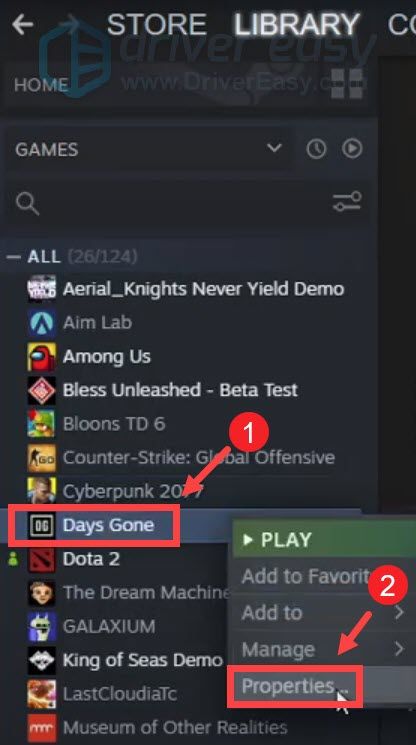
2) Pod karticom GENERAL poništite okvir Omogućite Steam Overlay dok ste u igri .
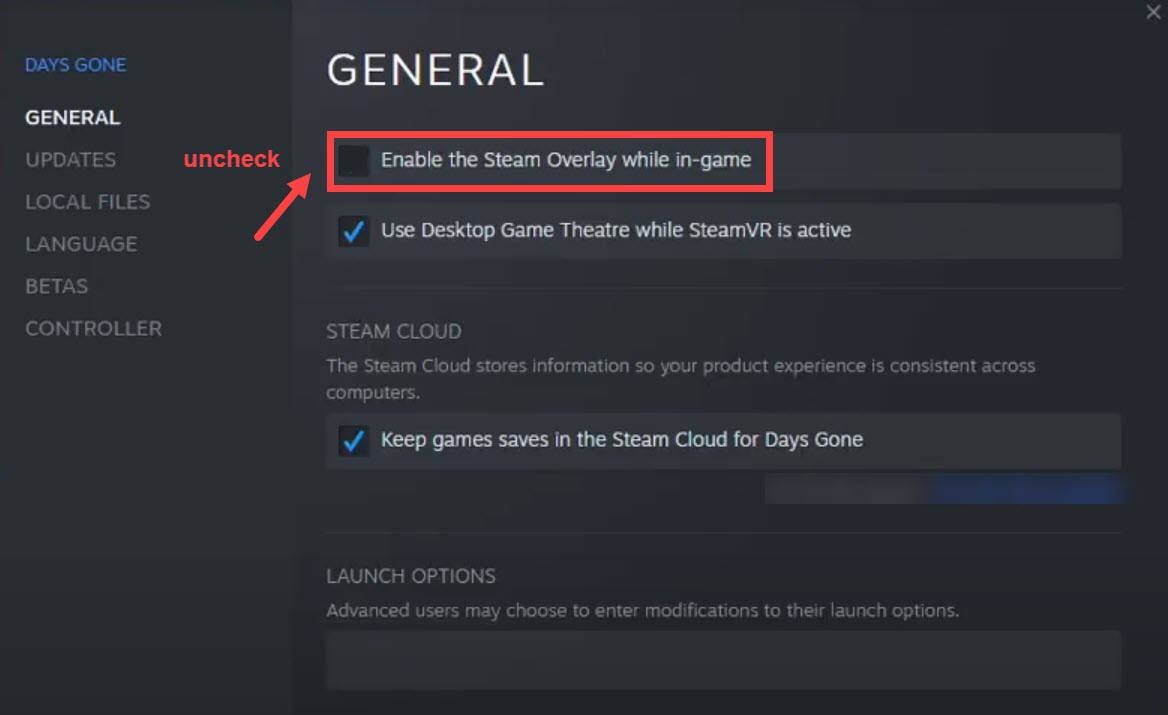
Ako ovo nije uspjelo, prijeđite na sljedeći popravak.
2. Provjerite cjelovitost datoteka igara
Često oštećene ili nedostajuće datoteke igara mogu vam onemogućiti nesmetano igranje igre. Stoga biste trebali provjeriti datoteke igara kako biste bili sigurni da su netaknute. Evo kako to učiniti:
1) Otvorite Steam klijent. U odjeljku KNJIŽNICA desnom tipkom miša kliknite naslov igre i odaberite Svojstva .
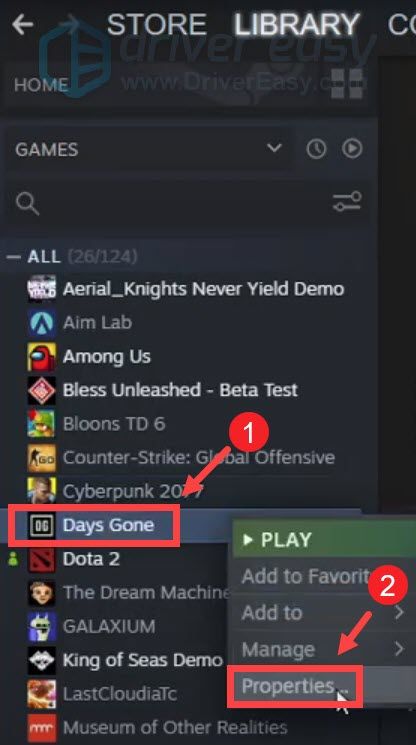
2) Odaberite LOKALNE DATOTEKE . Zatim kliknite Provjerite cjelovitost datoteka igara ... . To će potrajati nekoliko minuta.

Međutim, ako ovo nije pomoglo, prijeđite na sljedeće popravak.
3. Prilagodite postavke u igri
Svakako, možete se zadovoljiti zadanim unaprijed postavljenim postavkama, ali postoje neke postavke koje vrijedi podesiti, a koje vam daju značajno poboljšanje performansi. Pročitajte za više informacija ...
1) Pokrenite svoju igru i odaberite OPCIJE .
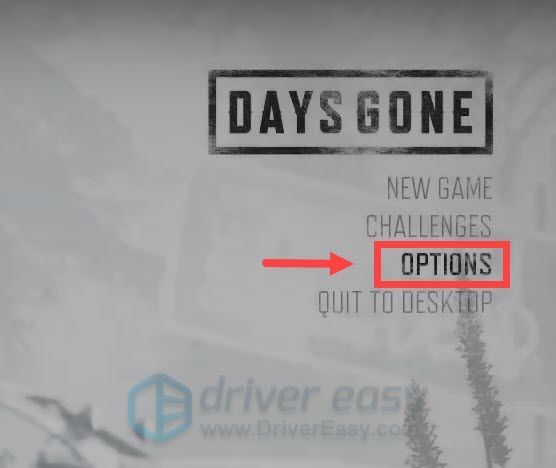
2) Odaberite PRIKAZ tab. Zatim prilagodite sljedeće postavke:
NAČIN PROZORA: PUNI ZASLON
RJEŠENJE: vašu Windows razlučivost zaslona (ako nemate pojma koja je vaša razlučivost zaslona, pogledajte ovaj post.)
VSYNC: ISKLJUČENO
OGRANIČENJE OKVIRNE STOPE: NEOGRANIČEN
Zatim kliknite PRIJAVITE SE .
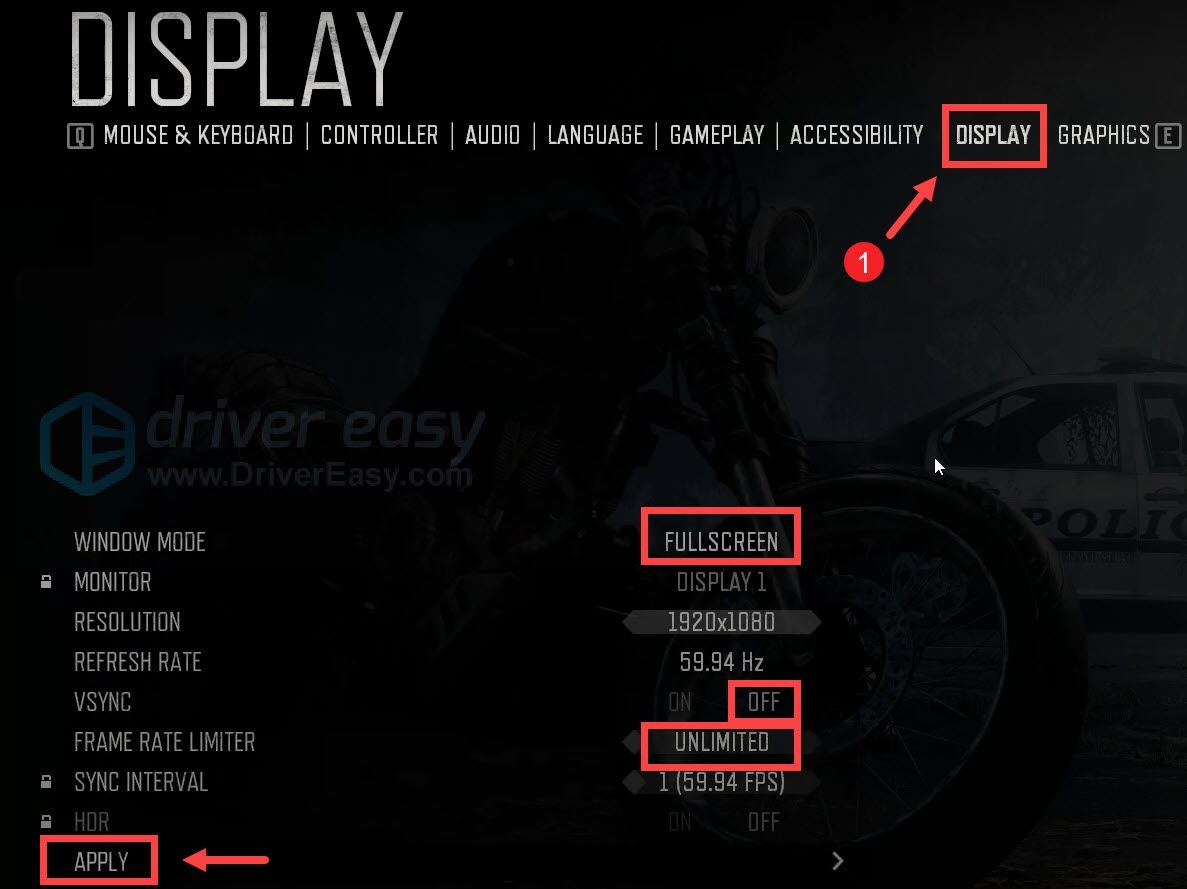
3) Kliknite POTVRDITE .
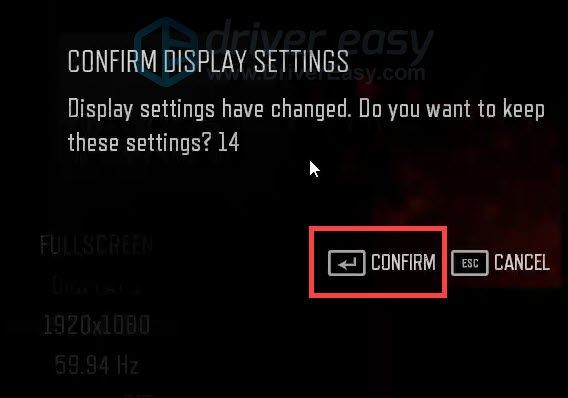
4) Odaberite GRAFIKA tab. Zatim prilagodite sljedeće postavke:
KROMATSKA ABERACIJA: ISKLJUČENO
POMETNI MOTOR: ISKLJUČENO
KVALITETA RASVJETE: NISKO
KVALITETA GEOMETRIJE: NISKO
UDALJENOST CRTANJA LISTA: NISKO
KVALITETA SJENE: NISKO
KVALITETA OBLAKA I MAGLE: NISKO
KVALITETA TEKSTURNOG FILTRA: NISKO
KVALITETA STRUJNOG TEKSTURA: NISKO
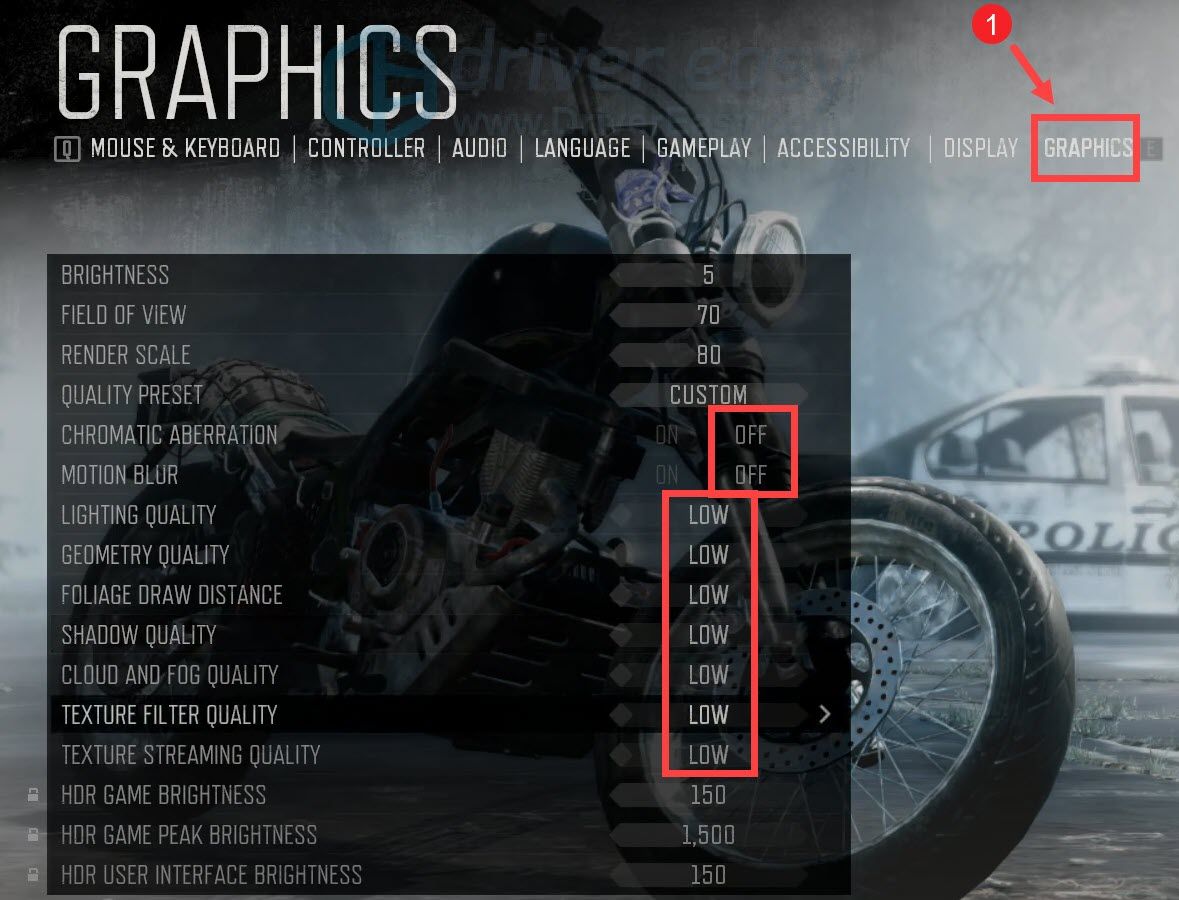
Zatim spremite promjene i testirajte svoje igranje. Ako vam ovo nije donijelo sreće, isprobajte sljedeće rješenje u nastavku.
4. Ažurirajte svoj grafički upravljački program
Niska brzina u sekundi, zaostajanje u igranju ili loša grafika nisu uvijek uzrokovane starom grafičkom karticom. Ponekad ažuriranje grafičkog upravljačkog programa može riješiti uska grla u izvedbi i uvesti poboljšanja koja vašu igru čine znatno lakšom. Štoviše, ažuriranje vaše grafike može osigurati da uvijek imate najnovije značajke. Stoga, ako se ne možete sjetiti kada ste zadnji put ažurirali upravljačke programe, učinite to odmah jer to može napraviti veliku razliku.
Postoje uglavnom dva načina na koja možete ažurirati svoj grafički upravljački program: ručno i automatski .
1. opcija: Ručno ažurirajte upravljački program za grafiku
Ako ste upoznati s računalnim hardverom, grafički upravljački program možete ažurirati ručno tako što ćete otići na stranicu za preuzimanje upravljačkog programa proizvođača:
NVIDIA
AMD
Zatim pronađite upravljački program koji odgovara vašoj verziji sustava Windows i preuzmite ga ručno. Nakon što preuzmete ispravan upravljački program za svoj sustav, dvaput kliknite preuzetu datoteku i slijedite upute na zaslonu da biste je instalirali.
Opcija 2: Automatski ažurirajte upravljački program za grafiku (preporučeno)
Kao što je gore opisano, ručno ažuriranje upravljačkih programa zahtijeva određenu razinu poznavanja računala i može biti glavobolja ako niste tehnološki pametni. Stoga bismo vam preporučili upotrebu automatskog ažuriranja upravljačkih programa kao što je Vozač jednostavno . Uz Driver Easy ne trebate gubiti vrijeme tražeći ažuriranja za vozače, jer će se on pobrinuti za užurbani posao umjesto vas.
Evo kako ažurirati upravljačke programe pomoću programa Driver Easy:
1) preuzimanje datoteka i instalirajte Driver Easy.
2) Pokrenite Driver Easy i kliknite Skeniraj sada dugme. Zatim će Driver Easy skenirati vaše računalo i otkriti sve uređaje s nedostajućim ili zastarjelim upravljačkim programima.
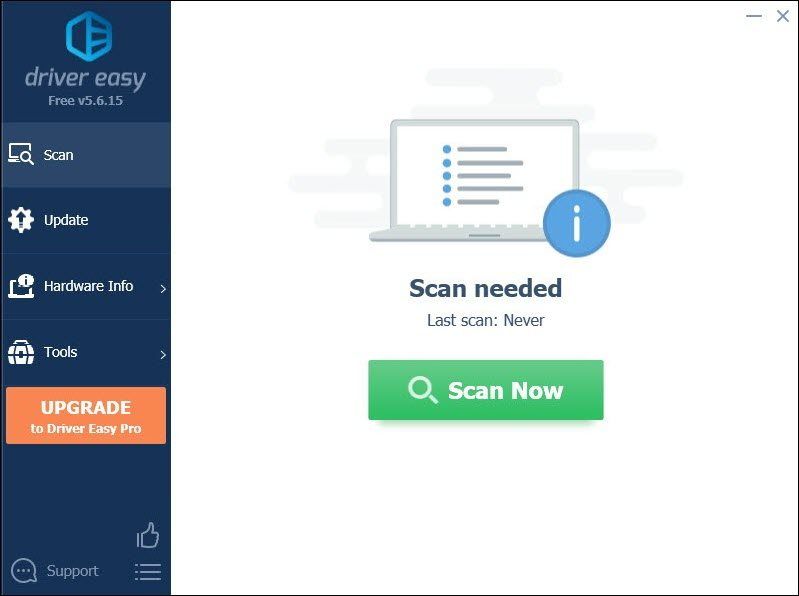
3) Kliknite Ažuriraj sve . Tada će Driver Easy preuzeti i ažurirati sve zastarjele i nedostajuće upravljačke programe uređaja, dajući vam najnoviju verziju svakog izravno od proizvođača uređaja.
(To zahtijeva Pro verzija koja dolazi s potpuna podrška i a Povrat novca u roku od 30 dana jamčiti. Od vas će se zatražiti nadogradnja kada kliknete Ažuriraj sve. Ako ne želite nadograditi na verziju Pro, svoje upravljačke programe možete ažurirati i BESPLATNOM verzijom. Sve što trebate je preuzeti ih jednu po jednu i ručno ih instalirati. )
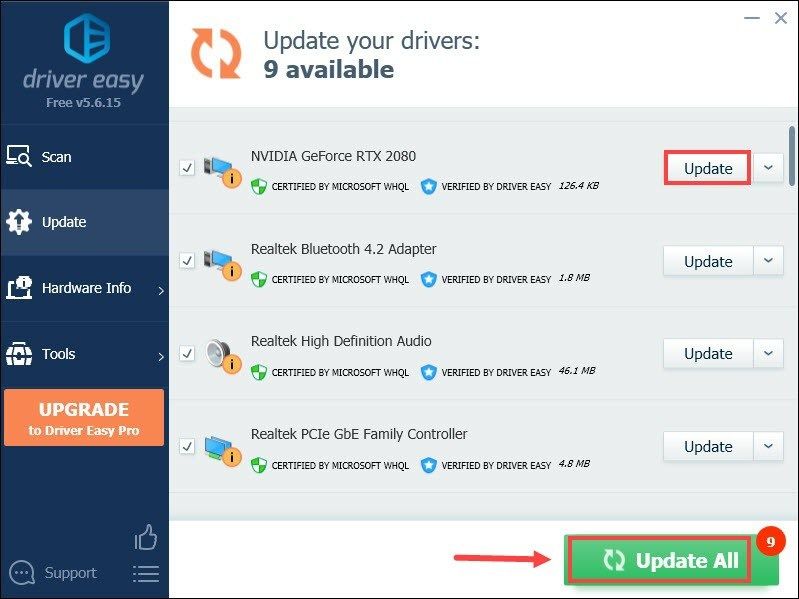 The Pro verzija Driver Easy dolazi s puna tehnička podrška . Ako trebate pomoć, kontaktirajte tim za podršku Driver Easy-a na support@letmeknow.ch .
The Pro verzija Driver Easy dolazi s puna tehnička podrška . Ako trebate pomoć, kontaktirajte tim za podršku Driver Easy-a na support@letmeknow.ch . Nakon ažuriranja upravljačkih programa, ponovo pokrenite računalo i testirajte igranje. Ako ne možete poboljšati performanse, ne brinite. Ispod su neke druge metode.
5. Onemogućite optimizaciju za cijeli zaslon
Mnogi su igrači otkrili da postoje određene CPU zahtjevne igre na koje posebno utječu problemi s niskim FPS-om kada omogućuju optimizaciju preko cijelog zaslona. Iako Days Gone možda nije jedan od njih, zapravo možete pokušati onemogućiti optimizacije preko cijelog zaslona kako biste provjerili pomaže li ovo u poboljšanju vašeg igračkog iskustva:
1) Na radnoj površini desnom tipkom miša pritisnite prečac igre i odaberite Svojstva .
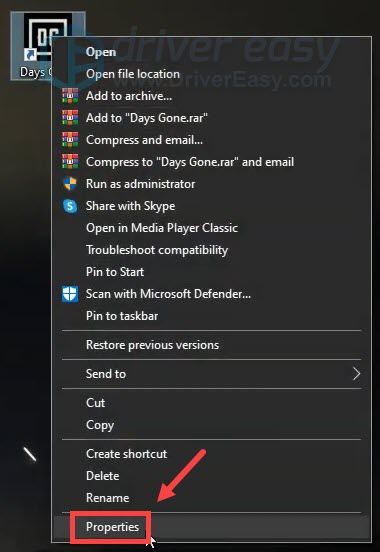
2) Odaberite Kompatibilnost tab. Označite okvir Onemogući optimizaciju za cijeli zaslon . Zatim kliknite Promijenite visoke postavke DPI .
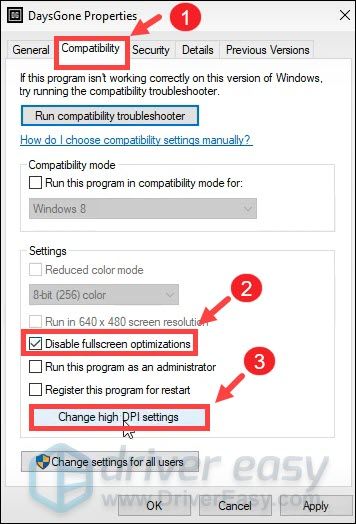
3) Označite okvir Nadjačajte ponašanje skaliranja visokog DPI . Zatim kliknite u redu .
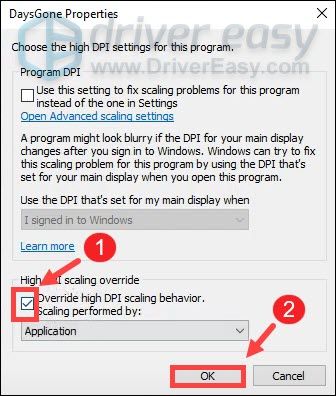
4) Kliknite Prijavite se> U redu .
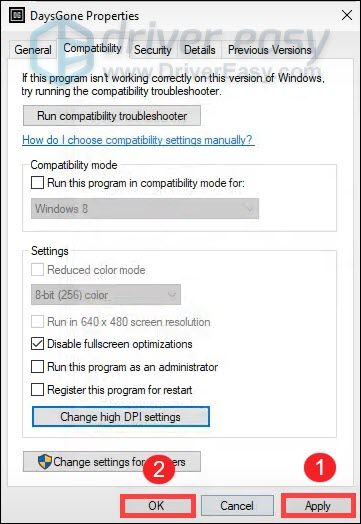
Ako ovo nije promijenilo, prijeđite na sljedeće rješenje.
6. Prilagodite postavke izvedbe grafike
Windows 10 omogućuje korisnicima da određenim programima dodijele prednost izvedbe grafike. Kada igrate PC igru koja zahtijeva velike resurse, dodjeljivanje preferencija visokih performansi može imati pozitivan utjecaj na vaše igranje. Evo kako to možete učiniti:
1) Desnom tipkom miša kliknite prazan prostor na radnoj površini i odaberite Postavke zaslona .
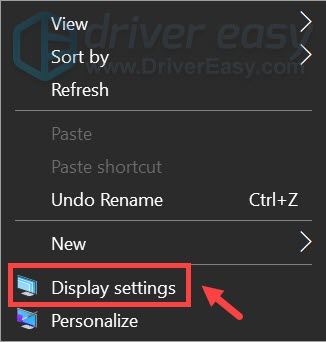
2) Pomaknite se prema dolje i pronađite Postavke grafike i kliknite na njega.
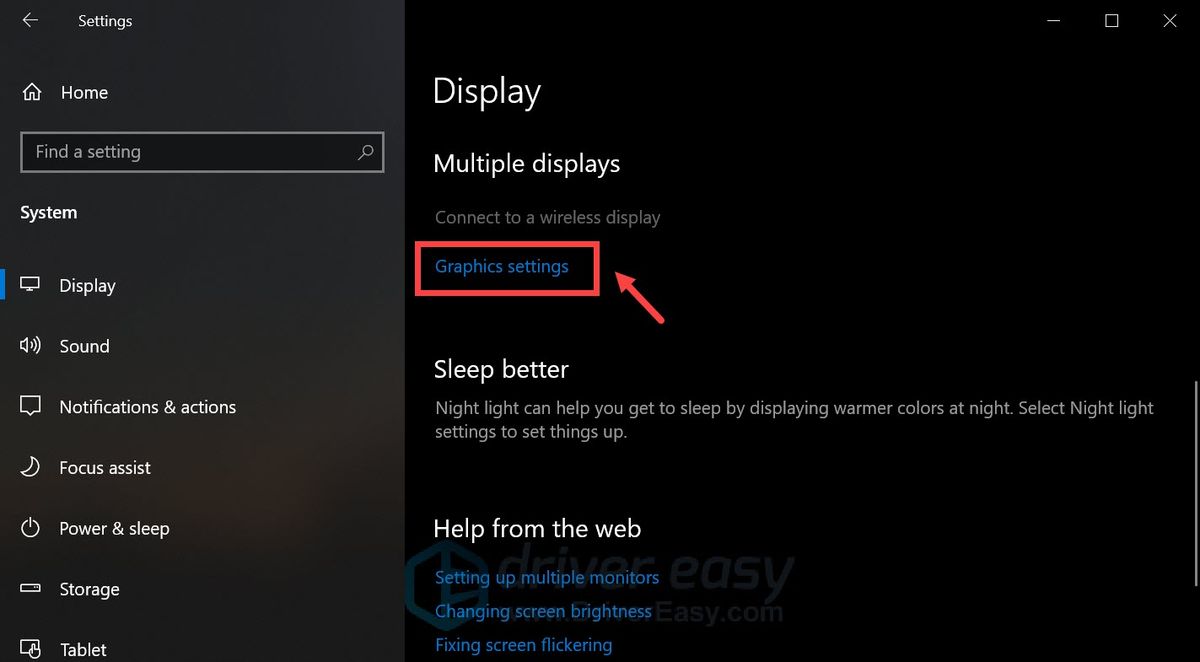
3) Kliknite na pretraživati dugme.
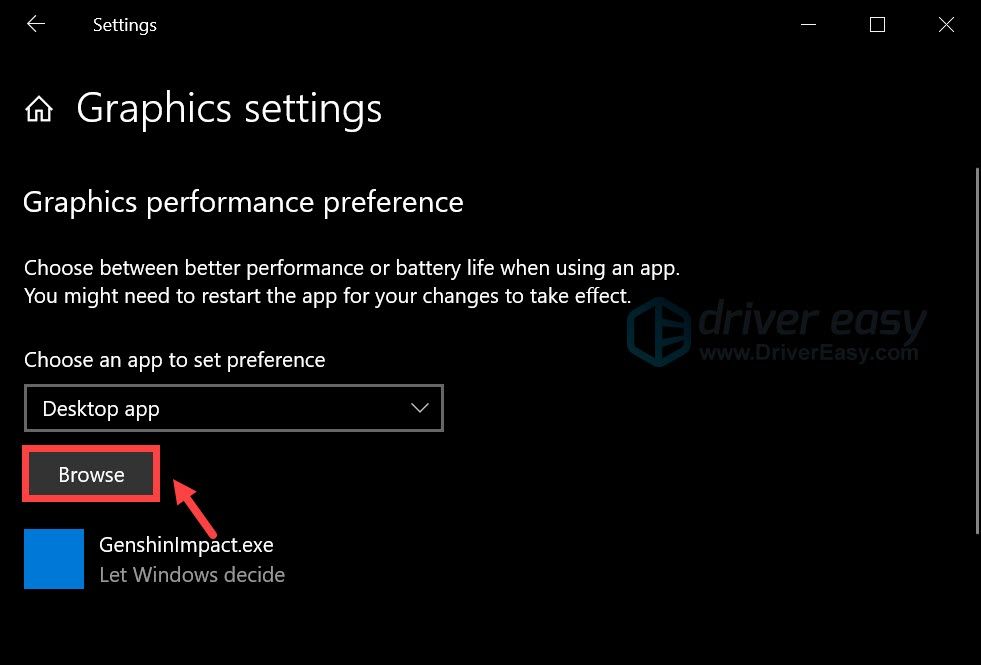
4) Zatim otvorite instalacijsku mapu igre. (Obično u C: Days gone Days Gone BendGame Binaries Win64) Kliknite na DaysGone.exe i kliknite Dodati .
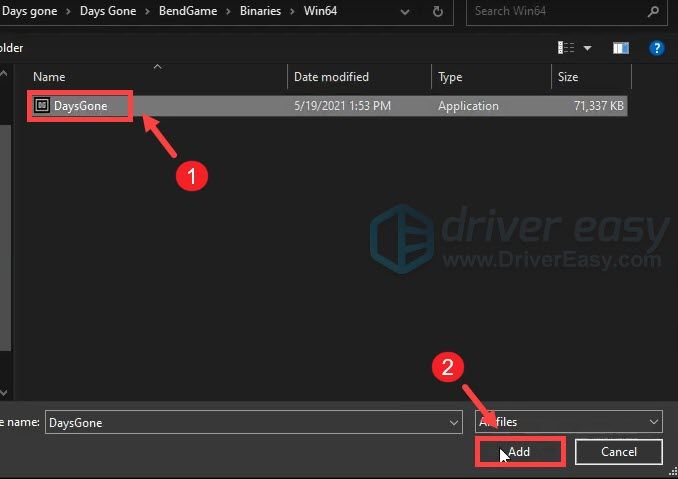
5) Kliknite Opcije .
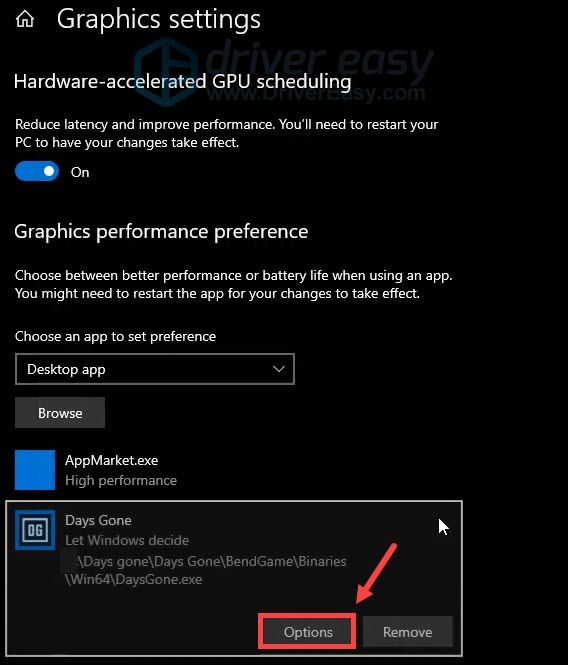
6) Odaberite Visoke performanse i kliknite Uštedjeti .
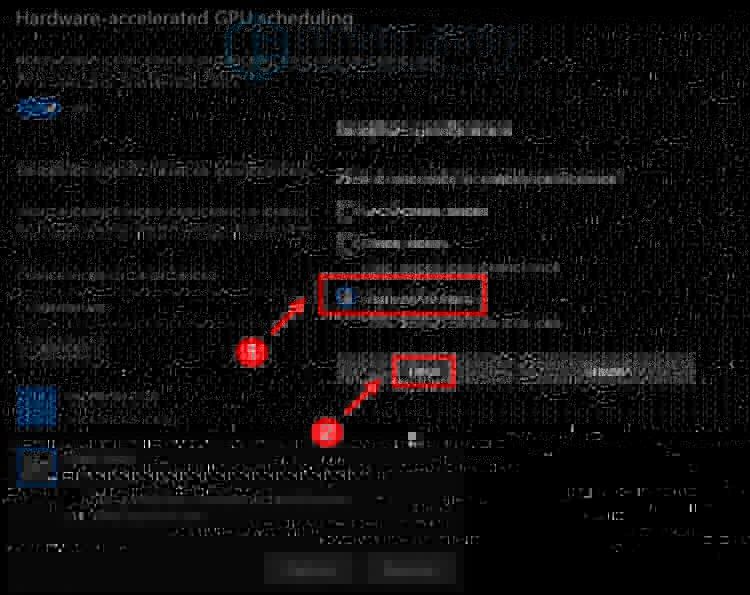
Nakon spremanja promjena, pokrenite Days Gone i provjerite je li pomogao.
7. Onemogućite pozadinske aplikacije
Možda ne znate da se mnoge aplikacije stalno pokreću u pozadini - čak i one koje nikada ne upotrebljavate! Oni koriste dio resursa vašeg sustava, što čini vaš stroj da radi malo sporije. A to bi moglo rezultirati lošijom izvedbom programa. Da biste se toga riješili, možete pokušati onemogućiti pozadinske aplikacije:
1) Na tipkovnici pritisnite Tipke Windows + I istovremeno otvoriti Postavke.
2) Kliknite Privatnost .
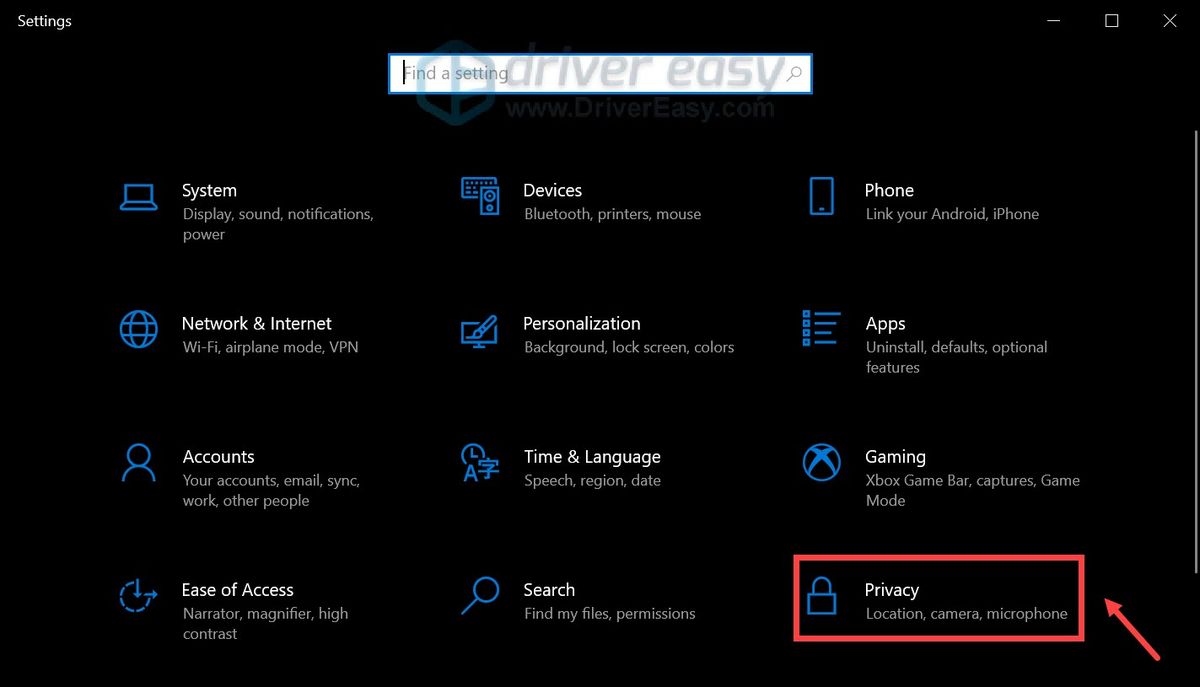
3) Kliknite Aplikacije u pozadini . Ispod odjeljka Neka aplikacije rade u pozadini , prebacite gumb da biste ga okrenuli Isključeno .
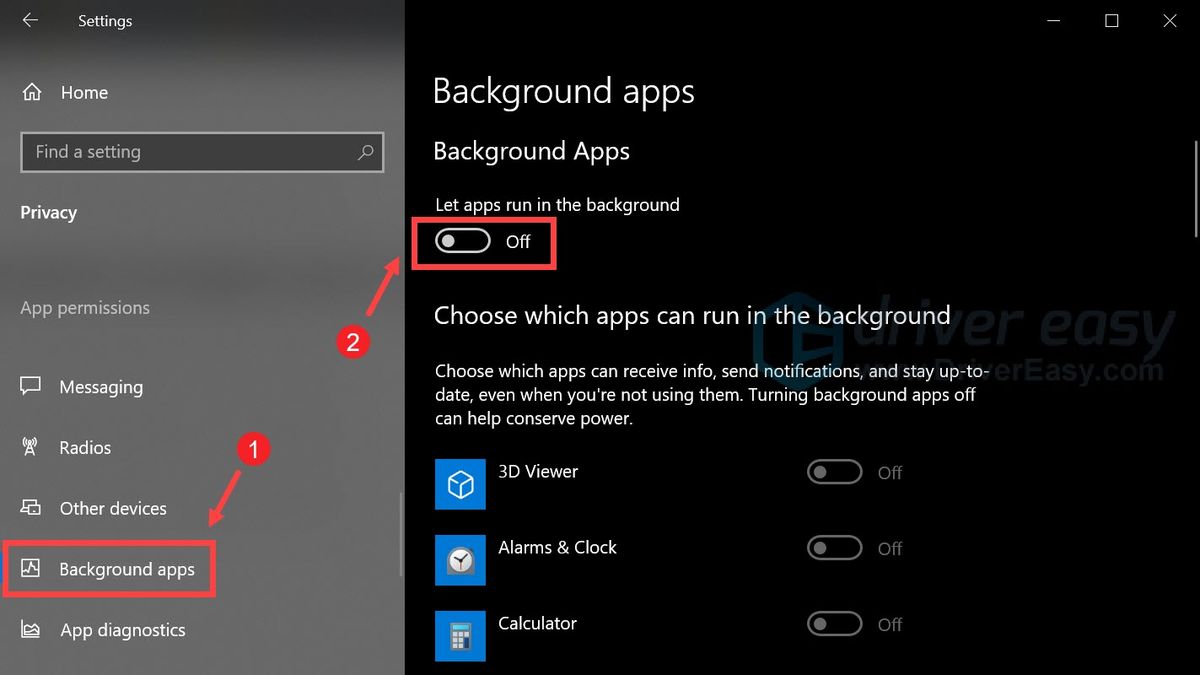
Sada pokrenite Days Gone i provjerite može li to pomoći popraviti nizak broj sličica u sekundi.
8. Onemogućite način igre Windows 10
Način igre je značajka predstavljena u sustavu Windows 10 kako bi igranje učinilo puno boljim iskustvom. Ali mnogi PC igrači primijetili su da će se s omogućenim Game Modeom pojaviti problemi s performansama poput slabijeg broja sličica u sekundi, mucanja i zamrzavanja. Da se to ne dogodi, slijedite korake u nastavku za isključivanje načina igre:
1) Na tipkovnici pritisnite Tipke Windows + I istovremeno otvoriti Postavke.
2) Kliknite Igre .

3) Odaberite Mod igre . Zatim kliknite prekidač za uključivanje načina igre Isključeno .

Nakon što to učinite, trebali biste moći postići zamjetno poboljšanje.
To je to. Slobodno ispustite komentar u nastavku da biste nas obavijestili da su vam svi gore navedeni popravci uspjeli. Pozdravljamo i zamjenske metode u slučaju da ste pronašli onu koja vam odgovara.



![[Popravak 2022.] Nizak FPS i mucanje u Diviziji 2](https://letmeknow.ch/img/knowledge/28/division-2-low-fps-stuttering.png)
![[RJEŠENO] Pogreška New World neće lako pokrenuti Anti-Cheat](https://letmeknow.ch/img/knowledge/96/new-world-won-t-launch-easy-anti-cheat-error.png)

